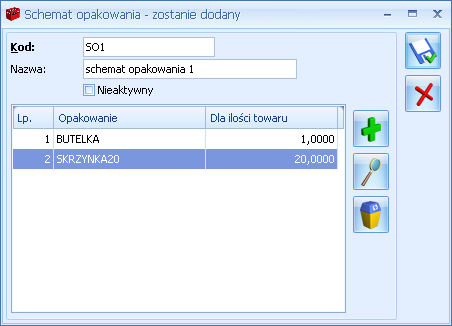Nabycie wewnątrzwspólnotowe
Cel ćwiczenia: wprowadzenie Faktury Zakupu w walucie obcej wraz z kosztami dodatkowymi
- Kupujemy 10 szt. towaru w cenie 100 EURO. Kurs ręczny zadeklarowany na FZ wynosi
1 EUR = 3.90 PLN. - Wprowadzamy Fakturę Zakupu od dostawcy zagranicznego:
- numer obcy: 4444/2013
- kontrahent: UNIA1 (kontrahent został zarejestrowany w poprzednim ćwiczeniu)
- kategoria: zmieniamy na MAT.PODSTAWOWE (typ KOSZTY)
- faktura liczona od: netto
- waluta: EURO, kurs: ręczny 1 EUR = 3.90 PLN (na zakładce [Płatności])
- towary: ROZDRABNIACZ 10 szt. w cenie zakupu 85 EURO
- stawka VAT dla towaru automatycznie zmieniana jest na 0%
- wartość faktury: 850 EURO
- wartość w PLN: 3315 zł
- W wyniku zatwierdzenia FZ (na trwałe, z zaznaczonym parametrem PZ):
- w Preliminarzu płatności (rejestr BPH) powstaje płatność dla kontrahenta UNIA1 o wartości 850 EURO
- na magazyn wprowadzany jest nowy zasób towaru ROZDRABNIACZ o wartości 3315 PLN
- w chwili zatwierdzenia pojawia się tabela z aktualizowanymi cenami sprzedaży. Należy ją zaakceptować
Rejestrujemy koszty dodatkowe
Aby w wartość zakupionego towaru były wliczone dodatkowe koszty należy je uwzględnić wystawiając dokument Korekta graniczna/ Cło. Załóżmy, że w wartość towaru chcemy wliczyć koszt transportu.
- Na liście Faktur Zakupu ustawiamy kursor na wprowadzonym wcześniej dokumencie zakupu (nabycie wewnątrzunijne).
- Wciskamy przycisk strzałki widoczny obok przycisku Korekta faktury. Z menu wybieramy opcję Korekta graniczna/ Cło.
- Uzupełniamy dane:
- numer obcy: 123/2013/DOD
- kontrahent: UNIA1
- forma płatności: przelew
- Wybieramy przycisk Cło i dla pozycji Koszt transportu uzupełniamy wartość 500 PLN i zmieniamy Wpływ na płatność na TAK. W przypadku nabycia wewnątrzwspólnotowego na Korekcie granicznej nie jest naliczany podatek VAT (stawka VAT 0%/ nie podlega jest pobierana z dokumentu źródłowego).
- Zatwierdzamy dokument na trwałe.
- W wyniku zatwierdzenia dokumentu:
- w Preliminarzu powstaje odrębna płatność związana z dokumentem (po stronie rozchodu)
- zwiększa się wartość towaru w magazynie. Można to sprawdzić podglądając na liście zasobów kartę towaru Rozdrabniacz, a następnie wybierając zakładkę [Zasoby]: widoczna jest jedna dostawa towaru 10 szt., o wartości 3815 PLN (wartość towaru w PLN 3315,00 powiększona o wartość korekty granicznej 500,00 PLN).
Tworzymy Fakturę Wewnętrzną Sprzedaży
- Na liście Faktur Zakupu ustawiamy kursor na wprowadzonym właśnie dokumencie zakupu.
- Wciskamy przycisk FSW– tworzona jest Faktura Wewnętrzna Sprzedaży.
- Wartość na dokumencie FWS jest podana w PLN. Faktura Wewnętrzna Sprzedaży uwzględnia również koszty dodatkowe wprowadzone na Korekcie granicznej:
- przeliczana jest cena jednostkowa towaru (381.50)
- stawka VAT dla towaru pobierana jest z karty cennikowej (23%)
- Zatwierdzamy dokument FWS na trwałe (odznaczony parametr Bufor, odznaczony parametr FWZ). Dokument jest dostępny na liście w menu Handel/ Inne (Handel)/ Dokumenty wewnętrzne sprzedaży.
- Faktura Wewnętrzna Sprzedaży:
- nie ma wpływu na zasoby w magazynie
- nie ma wpływu na płatności w module Kasa/Bank (nie tworzy płatności)
- może zostać przeniesiona do Rejestru VAT sprzedaży
Tworzymy Fakturę Wewnętrzną Zakupu
W przypadku, gdy wszystkie warunki konieczne do odliczenia naliczonego wcześniej podatku VAT zostały spełnione – z listy dokumentów FWS można utworzyć Fakturę Wewnętrzną Zakupu (FWZ).
- Otwieramy listę w menu Handel/ Inne (Handel)/ Dokumenty wewnętrzne sprzedaży.
- Na liście Faktur Wewnętrznych Sprzedaży ustawiamy kursor na utworzonym dokumencie FWS.
- Wciskamy przycisk FZW. Zostaje utworzona Faktura Wewnętrzna Zakupu.
- Utworzony dokument FWZ jest identyczny jak Faktura Wewnętrzna Sprzedaży, na podstawie której powstał. Wartości na FWZ nie są edytowalne.
- Zatwierdzamy Fakturę Wewnętrzną Zakupu (na trwałe). Dokument jest widoczny na odrębnej liście w menu Handel/ Inne (Handel)/ Dokumenty wewnętrzne zakupu:
- nie ma wpływu na zasoby w magazynie
- nie ma wpływu na płatności w module Kasa/Bank (nie tworzy płatności)
- może zostać przeniesiona do Rejestru VAT zakupu.